

|
本站电脑知识提供应用软件知识,计算机网络软件知识,计算机系统工具知识,电脑配置知识,电脑故障排除和电脑常识大全,帮助您更好的学习电脑!不为别的,只因有共同的爱好,为软件和互联网发展出一分力! 很多用户在使用夜神安卓模拟器的时候截图后,但是却不懂截图保存在什么位置?今天在这里就为你们带来了夜神安卓模拟器找到截图保存位置的详细操作步骤。 我们需要先打开夜神模拟器,点击文件中转站图标,也就是那个像电脑的图标。 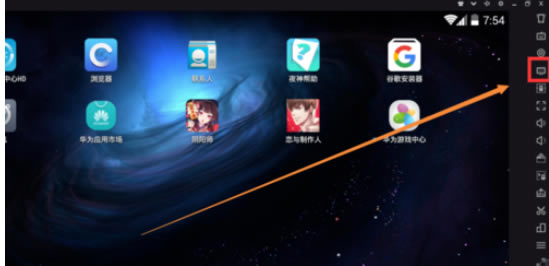 然后我们在弹出的【文件中转站】窗口中,下方其实已经给出了文件保存在pc端的路径。 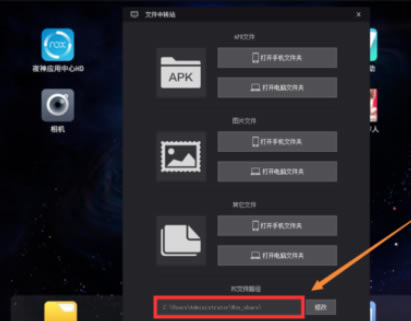 接着也可以直接点击【图片文件】下的【打开电脑文件夹】 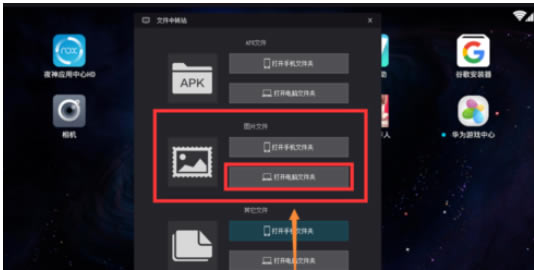 这时会直接弹出截图所在的文件夹。记住路径方便下次提取截图。 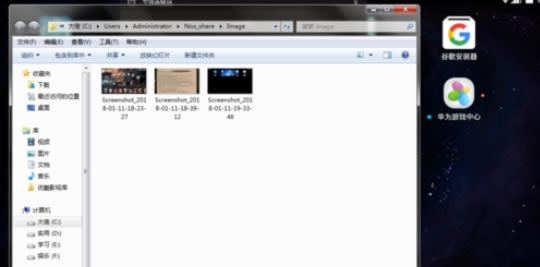 若是不满意这个保存路径的话,可以点击之前【文件中转站】界面的【修改】,修改路径。 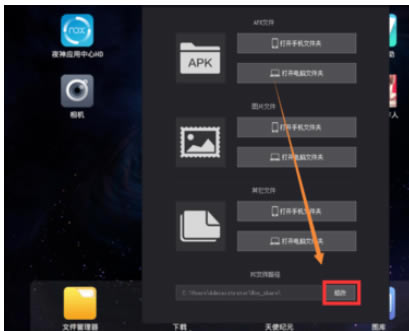 根据上文讲解的夜神安卓模拟器找到截图保存位置的详细操作步骤,你们是不是都学会了呀! 学习教程快速掌握从入门到精通的电脑知识 |
温馨提示:喜欢本站的话,请收藏一下本站!